Hoe genereer ik snel een willekeurig wachtwoord in Excel?
Om een willekeurig wachtwoord in Excel te genereren, kun je een combinatie van Excel-functies gebruiken om ervoor te zorgen dat het wachtwoord zowel veilig als uniek is. Hieronder leid ik je stap voor stap door het proces, inclusief het maken van wachtwoorden die voldoen aan typische beveiligingsvereisten zoals hoofdletters, kleine letters, cijfers en speciale tekens.
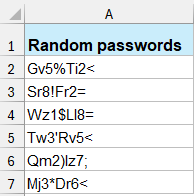
Genereer willekeurige wachtwoorden met formules
Als je een 8-tekens willekeurig wachtwoord in Excel moet genereren, inclusief letters, cijfers en speciale tekens, pas dan de volgende formule toe:
=CHAR(RANDBETWEEN(65,90)) & CHAR(RANDBETWEEN(97,122)) & CHAR(RANDBETWEEN(48,57)) & CHAR(RANDBETWEEN(33,47)) &
CHAR(RANDBETWEEN(65,90)) & CHAR(RANDBETWEEN(97,122)) & CHAR(RANDBETWEEN(48,57)) & CHAR(RANDBETWEEN(58,64))
Druk vervolgens op Enter om een 8-tekens willekeurig wachtwoord te krijgen (2 hoofdletters, 2 kleine letters, 2 cijfers en 2 speciale tekens), en sleep vervolgens de vulgreep naar beneden om meerdere wachtwoorden te genereren zoals je nodig hebt. Zie screenshot:
- CHAR(RANDBETWEEN(65,90)) genereert een willekeurige hoofdletter;
- CHAR(RANDBETWEEN(97,122)) genereert een willekeurige kleine letter;
- CHAR(RANDBETWEEN(48,57)) genereert een willekeurig getal tussen 0 en 9;
- CHAR(RANDBETWEEN(33,47)), CHAR(RANDBETWEEN(58,64)) genereren willekeurige speciale tekens, (zoals: @,:,!...)
Opmerkingen: Verbeteringen en aanpassingen
- Lengte: Pas de lengte aan door delen toe te voegen of te verwijderen.
- Tekenset: Wijzig de RANDBETWEEN()-functies om verschillende of extra speciale tekens op te nemen.
- Willekeurigheid: Elke keer dat het werkblad herberekend wordt, verandert het wachtwoord. Om dit te voorkomen, kopieer je het gegenereerde wachtwoord en plak je het als waarden elders in je werkblad.
Als je alleen een 8-cijferig nummerwachtwoord wilt genereren, kun je hier een eenvoudige formule gebruiken:
=RANDBETWEEN(10000000,99999999)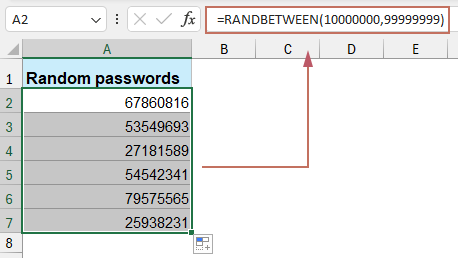
Genereer willekeurige wachtwoorden met Kutools voor Excel
Genoeg van dezelfde oude zwakke wachtwoorden? Verhoog je beveiligingsspel met de krachtige functie 'Willekeurige gegevens invoegen' van Kutools voor Excel! Of je nu persoonlijke gegevens beschermt of bedrijfsinformatie veiligstelt, Kutools maakt het eenvoudig om sterke, unieke wachtwoorden direct binnen je Excel-werkruimte te creëren.
Met slechts een paar klikken kun je complexe wachtwoorden genereren die hoofdletters, kleine letters, cijfers en speciale tekens combineren om aan de hoogste beveiligingsnormen te voldoen. Kies de gewenste lengte en complexiteit, en laat Kutools de rest doen, waarbij je elke keer een ander, zeer veilig wachtwoord krijgt.
Nadat je Kutools voor Excel hebt geïnstalleerd, doe dan het volgende:
1. Selecteer een bereik waar je willekeurige gegevens wilt invoegen, klik op 'Kutools' > 'Invoegen' > 'Willekeurige gegevens invoegen'.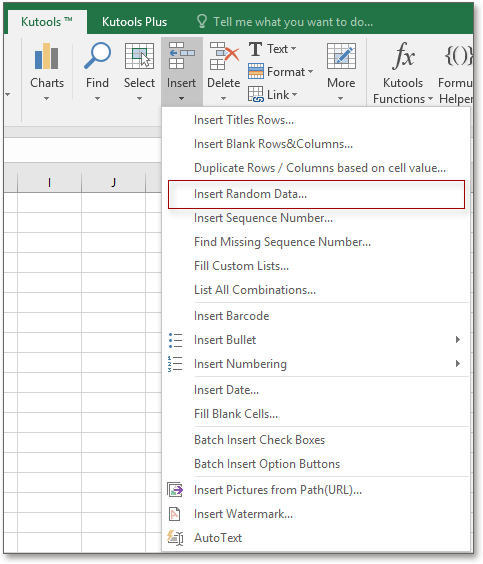
2. In het dialoogvenster 'Willekeurige gegevens invoegen', onder het tabblad 'Tekst', vink je de tekentypen aan die je in het wachtwoord wilt gebruiken, en vink je 'Tekstlengte' aan en typ je het gewenste aantal tekens in het tekstvak. Zie screenshot:
3. Klik op 'OK', en de willekeurige wachtwoorden zijn ingevoegd zonder te veranderen tijdens het vernieuwen.
Met de functie 'Willekeurige gegevens invoegen' kun je ook willekeurige hele getallen, willekeurige data en tijden, en willekeurige aangepaste lijsten invoegen.
Samenvattend bieden beide methoden, of je nu handmatig wachtwoorden maakt met behulp van Excel-functies of kiest voor de uitgebreide mogelijkheden van Kutools voor Excel, betrouwbare en veilige manieren om willekeurige wachtwoorden te genereren die je gevoelige informatie kunnen beschermen tegen ongeautoriseerde toegang. Als je meer tips en trucs voor Excel wilt ontdekken, biedt onze website duizenden tutorials. Klik hier om ze te bekijken.
Beste productiviteitstools voor Office
Verbeter je Excel-vaardigheden met Kutools voor Excel en ervaar ongeëvenaarde efficiëntie. Kutools voor Excel biedt meer dan300 geavanceerde functies om je productiviteit te verhogen en tijd te besparen. Klik hier om de functie te kiezen die je het meest nodig hebt...
Office Tab brengt een tabbladinterface naar Office en maakt je werk veel eenvoudiger
- Activeer tabbladbewerking en -lezen in Word, Excel, PowerPoint, Publisher, Access, Visio en Project.
- Open en maak meerdere documenten in nieuwe tabbladen van hetzelfde venster, in plaats van in nieuwe vensters.
- Verhoog je productiviteit met50% en bespaar dagelijks honderden muisklikken!
Alle Kutools-invoegtoepassingen. Eén installatieprogramma
Kutools for Office-suite bundelt invoegtoepassingen voor Excel, Word, Outlook & PowerPoint plus Office Tab Pro, ideaal voor teams die werken met Office-toepassingen.
- Alles-in-één suite — invoegtoepassingen voor Excel, Word, Outlook & PowerPoint + Office Tab Pro
- Eén installatieprogramma, één licentie — in enkele minuten geïnstalleerd (MSI-ready)
- Werkt beter samen — gestroomlijnde productiviteit over meerdere Office-toepassingen
- 30 dagen volledige proef — geen registratie, geen creditcard nodig
- Beste prijs — bespaar ten opzichte van losse aanschaf van invoegtoepassingen